När du skriver ett forskningsuppsats , högskoleuppsats eller liknande dokument måste du förmodligen inkludera en bibliografi. Lyckligtvis ger Google Dokument dig ett bekvämt sätt att inkludera en. Lägg till dina källor och infoga en bibliografi i den formateringsstil du behöver.
Hur du lägger till dina källor i Google Dokument
Google Dokument erbjuder ett praktiskt sätt att inkludera en lista med citat. Du kan använda den här listan för att citera källor direkt i ditt dokument eller helt enkelt inkludera dem i bibliografin.
- Gå till Verktyg > Citat i menyn.
- Sidofältet Citations öppnas så att du kan börja lägga till källor. Om du planerar att citera dem direkt i dokumentet kan du välja ett citeringsformat överst. Eller så kan du välja detta i efterhand när du infogar bibliografin. Välj mellan MLA, APA eller Chicago stilar.
- Klicka på Lägg till citatkälla .
- Välj källtyp i rullgardinsmenyn. Du kan välja mellan alternativ som bok, tidskriftsartikel, tidningsartikel eller TV-serie.
- Välj alternativet Åtkomst av nästa. Du kommer att se val som utskrift, webbplats och onlinedatabas, beroende på din källtyp.
- Fyll i uppgifterna för din källa som också varierar beroende på vilken typ av källa du använder.
- Klicka på Lägg till citatkälla när du är klar.
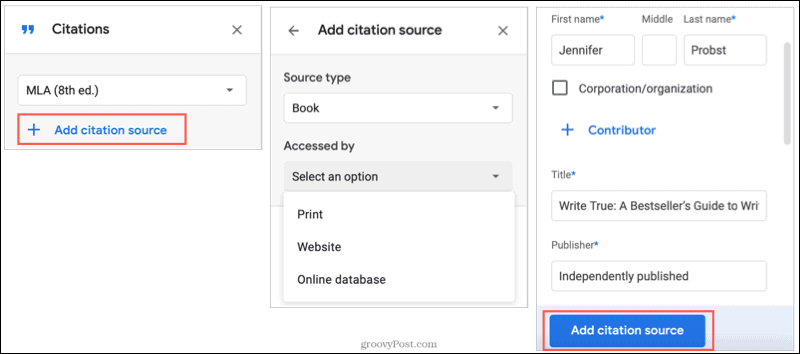
Fortsätt med samma process för att lägga till dina återstående citat. Du kommer att se dem listade i sidofältet Citations.
För att citera en källa i ditt dokument, placera markören där du vill ha citatet och klicka på Citera för källan i listan.
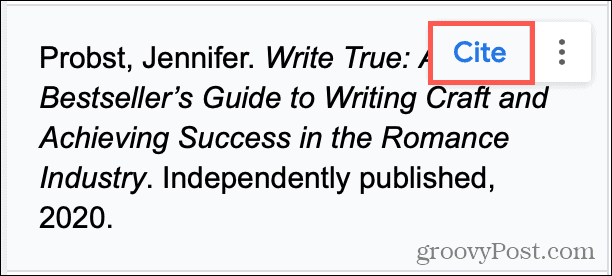
Om du vill ändra eller ta bort en källa klickar du på Fler alternativ (tre punkter) och väljer Redigera eller Ta bort .
Hur man infogar bibliografin i Google Dokument
När du är redo att infoga bibliografin i ditt dokument, placera markören på den plats där du vill ha bibliografin.
- Öppna sidofältet Citations igen från Verktyg > Citations .
- Om du inte valde ett citatformat när du skapade din källlista eller vill använda ett annat för bibliografin, välj det från rullgardinsmenyn högst upp. Återigen kan du välja mellan MLA-, APA- eller Chicago-formatering.
- Klicka på Infoga bibliografi längst ned i sidofältet .
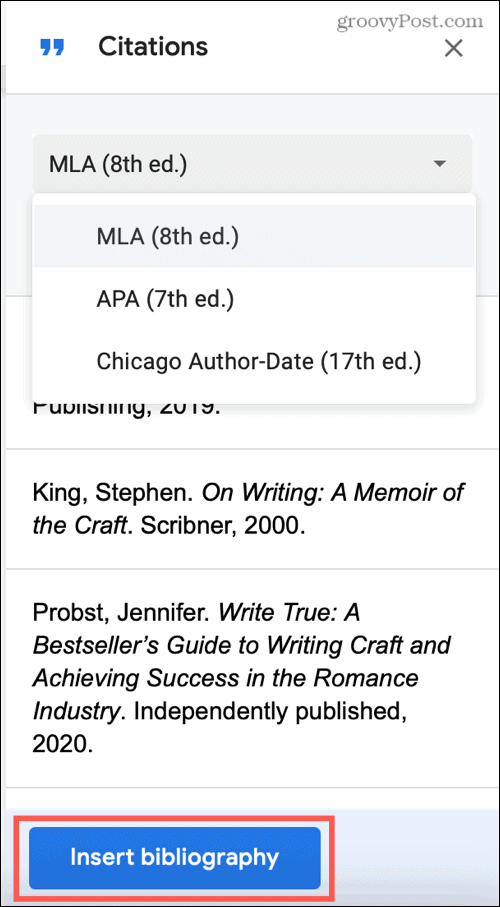
Redigera eller uppdatera bibliografin
- När bibliografin finns i ditt dokument kan du göra ändringar i den som vilken annan text som helst. Ändra orden, justera teckensnittsstilen eller gör de ändringar du behöver.
- För att ta bort en bibliografi, välj all text för den och tryck på Delete- tangenten.
- Om du behöver ändra formatstilen måste du infoga en ny bibliografi. Välj formatet högst upp i sidofältet Citations och klicka på Infoga bibliografi för att inkludera en med den stil du behöver.
- Om du lägger till fler källor i ditt dokument och vill uppdatera bibliografin så att den inkluderar dem, måste du infoga en ny bibliografi. För närvarande tillhandahåller Google Dokument inte en enkel Uppdatera-knapp.
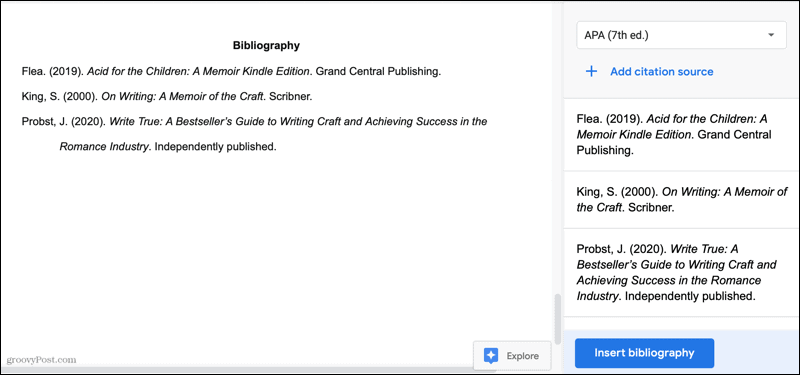
Det enkla sättet att lägga till en bibliografi i Google Dokument
Dagarna för att manuellt skapa en bibliografi i dina tidningar är förbi. Med inbyggda verktyg som detta behöver du inte oroa dig för att hitta rätt format eller stil. Så kom ihåg det här bekväma sättet att infoga en bibliografi i din nästa Google Dokument-uppsats.
Och om du använder Microsoft Word också, kolla in vår instruktion för att lägga till citat och skapa en bibliografi i Word .

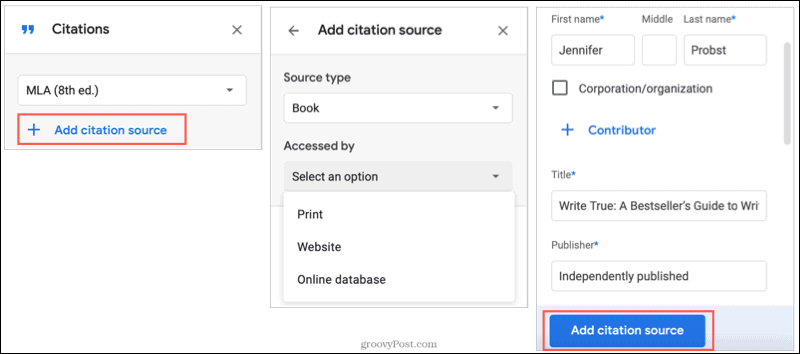
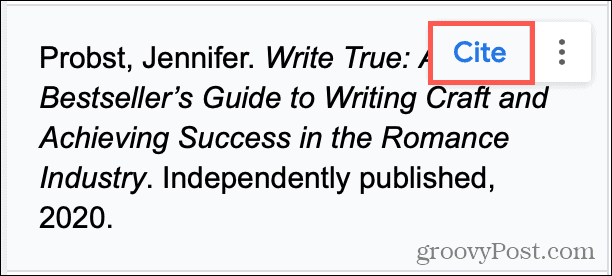
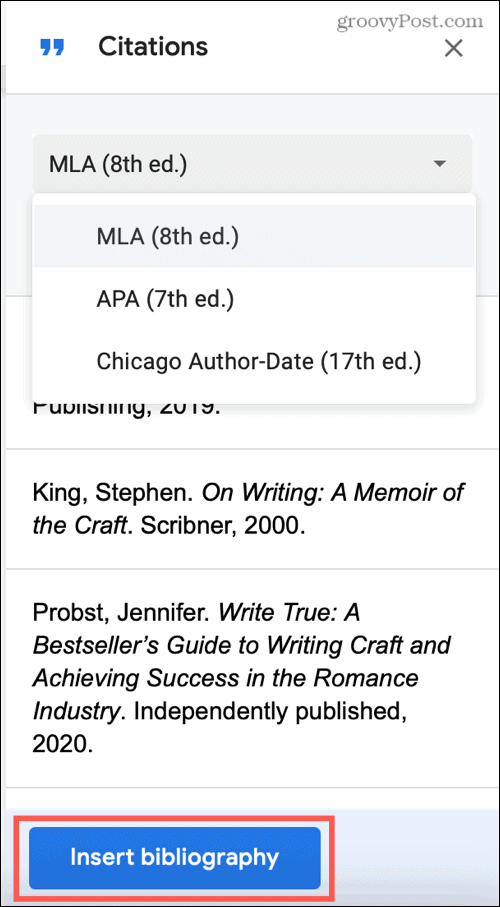
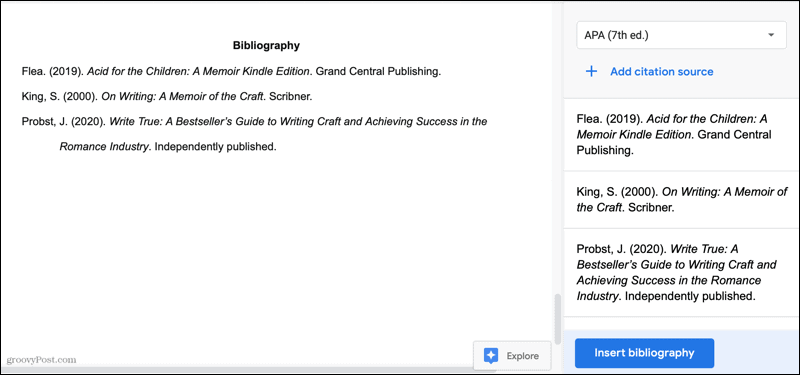



![[100% löst] Hur åtgärdar jag meddelandet Fel vid utskrift i Windows 10? [100% löst] Hur åtgärdar jag meddelandet Fel vid utskrift i Windows 10?](https://img2.luckytemplates.com/resources1/images2/image-9322-0408150406327.png)




![FIXAT: Skrivare i feltillstånd [HP, Canon, Epson, Zebra & Brother] FIXAT: Skrivare i feltillstånd [HP, Canon, Epson, Zebra & Brother]](https://img2.luckytemplates.com/resources1/images2/image-1874-0408150757336.png)